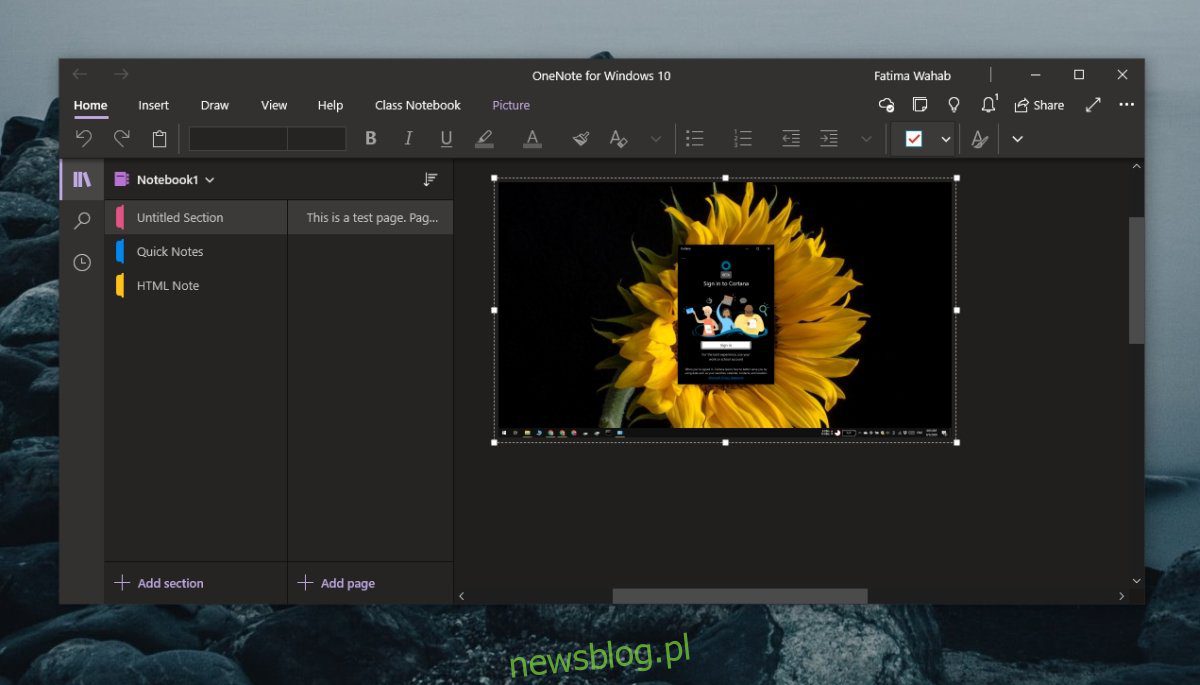
OneNote là ứng dụng ghi chú dựa trên đám mây của Microsoft. Nó có thể hoạt động và lưu trữ ghi chú cục bộ nhưng vì là sản phẩm của Microsoft nên nó có thêm lợi ích tích hợp OneDrive và Microsoft 365, kết nối khi bạn đăng nhập vào OneNote bằng tài khoản Microsoft của mình.
OneNote hầu như đơn giản và không thể so sánh với Evernote, tuy nhiên, nó tiên tiến hơn ứng dụng Ghi chú có trên macOS. Nó có vừa đủ các tính năng để làm cho nó hữu ích, nhưng không quá nhiều để làm cho nó trở nên quá phức tạp để tìm ra.
Cách khắc phục OneNote không hoạt động
OneNote không phải là một ứng dụng phức tạp, nhưng nó gặp khá nhiều vấn đề. Hầu hết người dùng báo cáo rằng họ không thể đồng bộ hóa ghi chú của mình, điều đó có nghĩa là ứng dụng này hữu ích với họ khi sử dụng nó từ các hệ thống khác nhau. Nếu bạn gặp sự cố khi đồng bộ hóa hoặc khiến OneNote hoạt động bình thường, hãy thử các giải pháp sau.
Sự cố OneNote (Windows 10)
1. Đặt lại OneNote
Sửa lỗi này được áp dụng. sang phiên bản UWP của OneNote. Nếu ứng dụng không đồng bộ hóa ghi chú của bạn, ứng dụng không khởi động hoặc thường xuyên gặp sự cố, hãy đặt lại ứng dụng. Bạn sẽ không mất bất kỳ ghi chú hoặc dữ liệu nào.
Mở ứng dụng Cài đặt bằng phím tắt Win+I.
Đi đến ứng dụng.
Chọn tab Ứng dụng & tính năng.
Cuộn xuống và chọn OneNote.
Nhấp vào Nâng cao.
Cuộn xuống và nhấp vào Đặt lại.

2. Buộc OneNote đồng bộ hóa
Nếu OneNote không đồng bộ hóa, cho dù đó là phiên bản UWP hay máy tính để bàn, bạn có thể buộc đồng bộ hóa bằng cách thêm một trang mới vào OneNote. Tháng 11 này không đồng bộ hóa văn bản, nhưng trang mới sẽ buộc nó bắt đầu đồng bộ hóa.
Mở OneNote.
Trong cột Phần, nhấp vào Thêm phần.
Trong cột Trang, nhấp vào Thêm trang.
Đóng OneNote và mở lại.
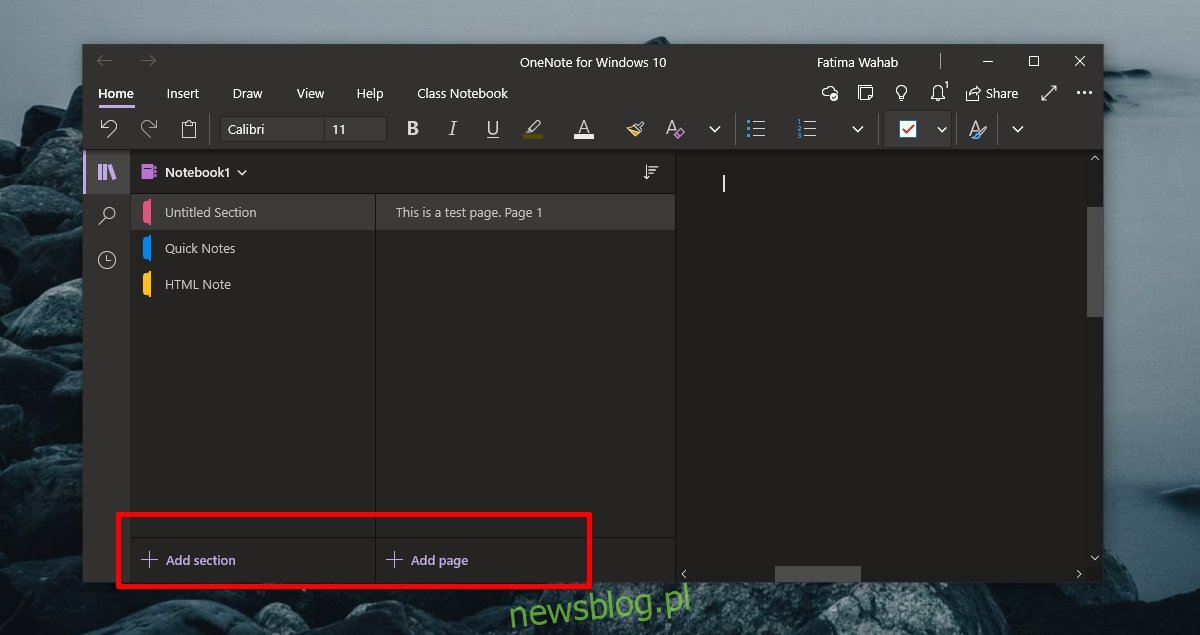
3. Đăng xuất và đăng nhập lại
OneNote cho hệ thống Windows 10 yêu cầu tài khoản Microsoft để đồng bộ ghi chú giữa các thiết bị. Nếu gần đây bạn đã thay đổi mật khẩu tài khoản của mình hoặc cập nhật thông tin tài khoản khác, thì tháng 11 sẽ chặn đồng bộ hóa ứng dụng. Đăng xuất và đăng nhập lại.
Mở OneNote.
Nhấp vào tên của bạn ở góc trên bên phải.
Trong cửa sổ mở ra, nhấp vào Đăng xuất bên dưới tài khoản của bạn.
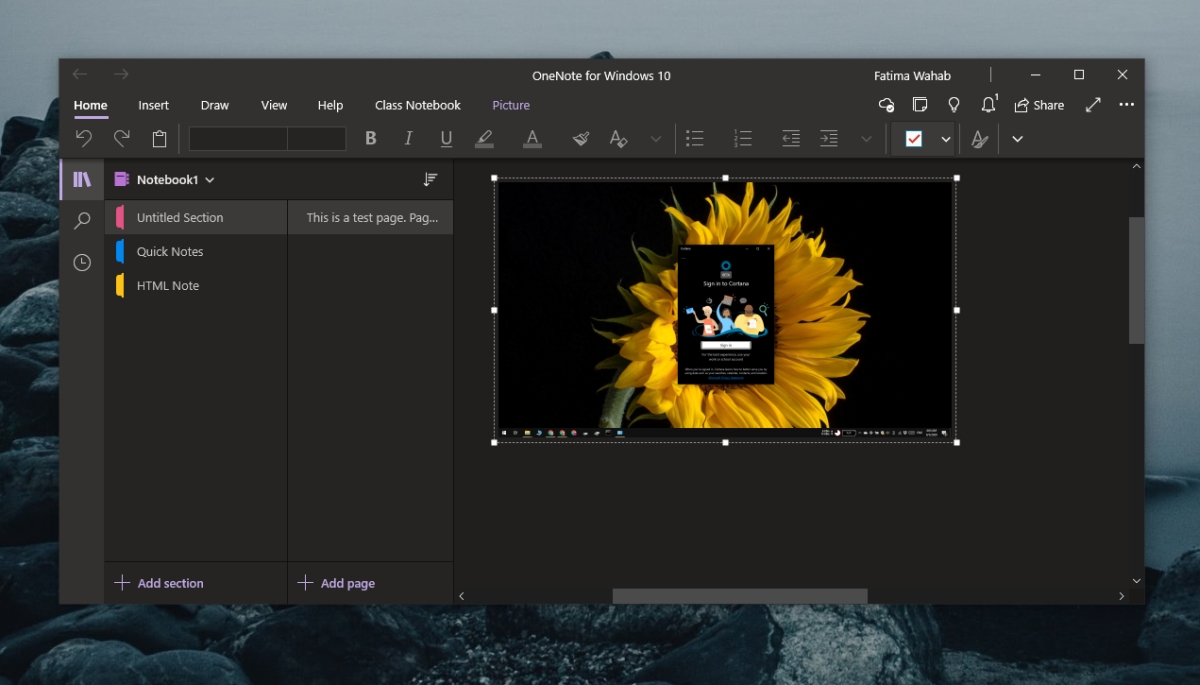
4. Cài đặt các bản cập nhật Microsoft 365 i Windows 10
Ứng dụng OneNote trên máy tính là một phần của nền tảng Microsoft 365 trong khi ứng dụng OneNote dành cho hệ thống Windows 10 được phát triển riêng cho hệ điều hành. Giữa hai phiên bản này, có thể các bản cập nhật đang chờ xử lý cho Microsoft 365 hoặc Windows 10 ngăn OneNote đồng bộ hóa.
Mở ứng dụng Cài đặt bằng phím tắt Win+I.
Chuyển đến Cập nhật và bảo mật.
Chọn Windows cập nhật.
Nhấp vào Kiểm tra cập nhật.
Cài đặt tất cả các bản cập nhật có sẵn.
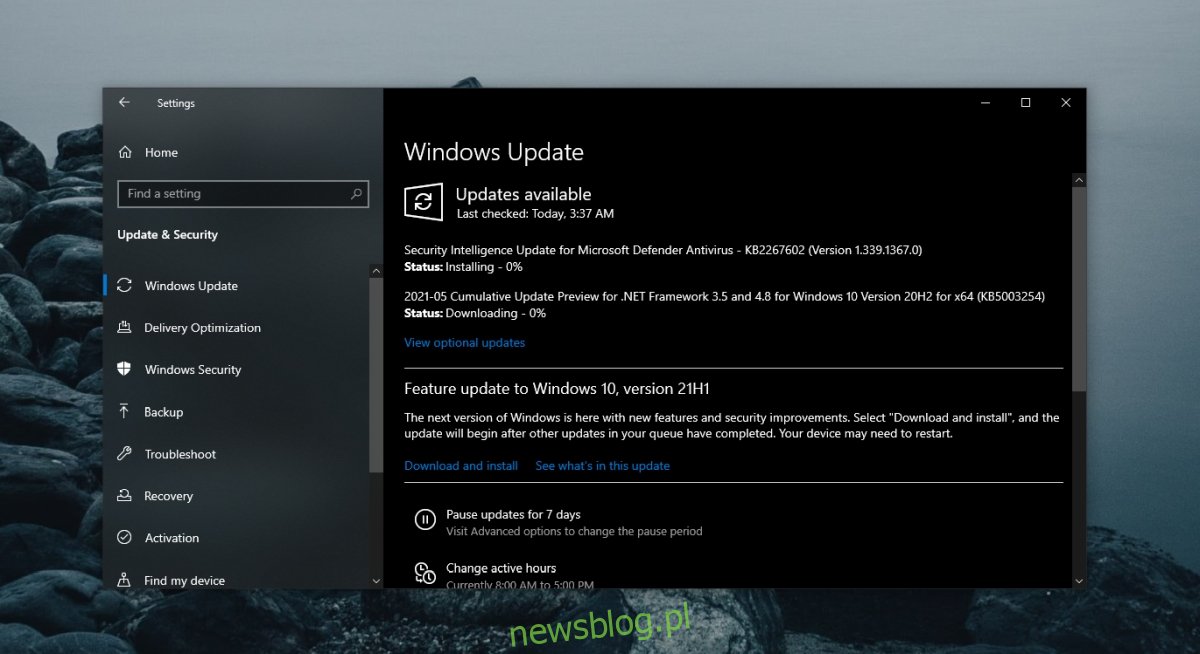
5. Gỡ cài đặt và cài đặt lại OneNote
Nếu OneNote không đồng bộ hóa, bạn luôn có thể gỡ cài đặt và cài đặt lại ứng dụng. Quá trình này sẽ khác nhau tùy thuộc vào phiên bản ứng dụng bạn đang sử dụng.
Đối với OneNote cho hệ thống Windows 10 (phiên bản UWP) hãy làm theo các bước sau.
Mở ứng dụng Cài đặt bằng phím tắt Win+I.
Đi đến ứng dụng.
Chọn tab Ứng dụng & tính năng.
Cuộn xuống và chọn OneNote.
Nhấp vào Gỡ cài đặt.
Cài đặt ứng dụng từ Microsoft Store.
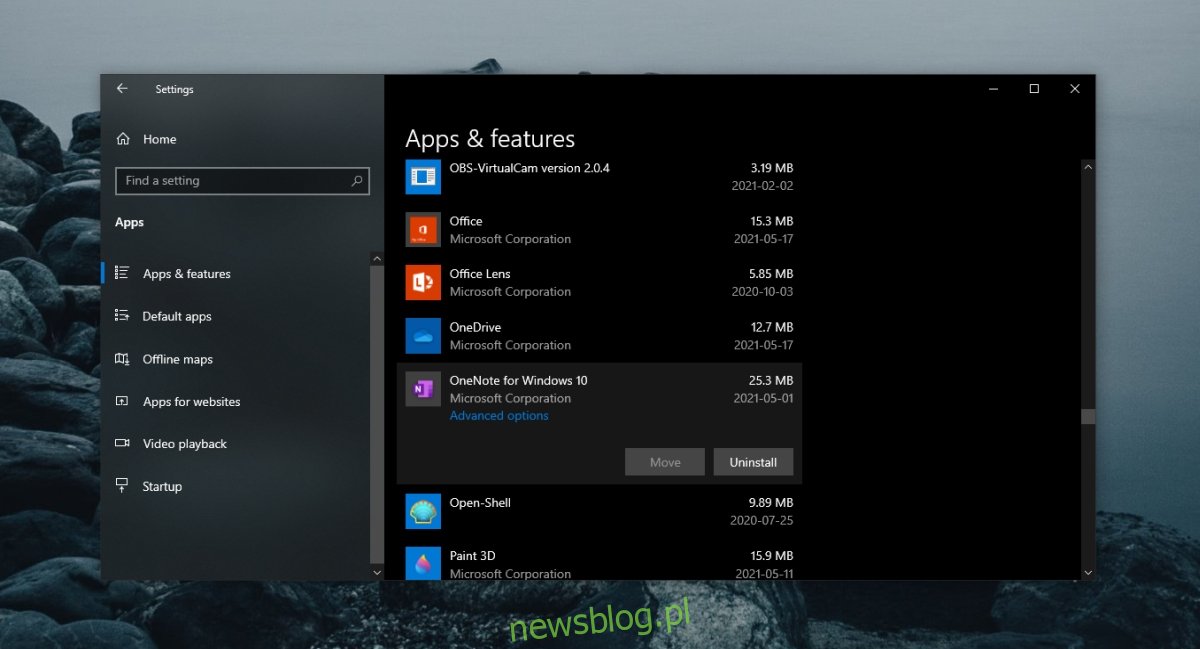
Đối với phiên bản OneNote cổ điển, hãy làm theo các bước sau.
Mở Bảng điều khiển.
Chọn Chương trình > Gỡ cài đặt chương trình.
Chọn Microsoft 365 và bấm vào nút Gỡ cài đặt ở trên cùng.
Tải xuống trình cài đặt Microsoft 365 và cài đặt lại tất cả các ứng dụng, bao gồm OneNote.
6. Xóa Cài đặt.dat
Bản sửa lỗi này áp dụng cho OneNote cho hệ thống Windows 10. Thử xóa tệp Settings.dat cho OneNote.
Mở File Explorer và dán phần này vào thanh địa chỉ: %localappdata% và nhấn Enter.
Điều hướng đến thư mục này: PackagesMicrosoft.Office.OneNote_8wekyb3d8bbweSettings.
Xóa tệp Settings.dat.
Đóng và mở lại OneNote.
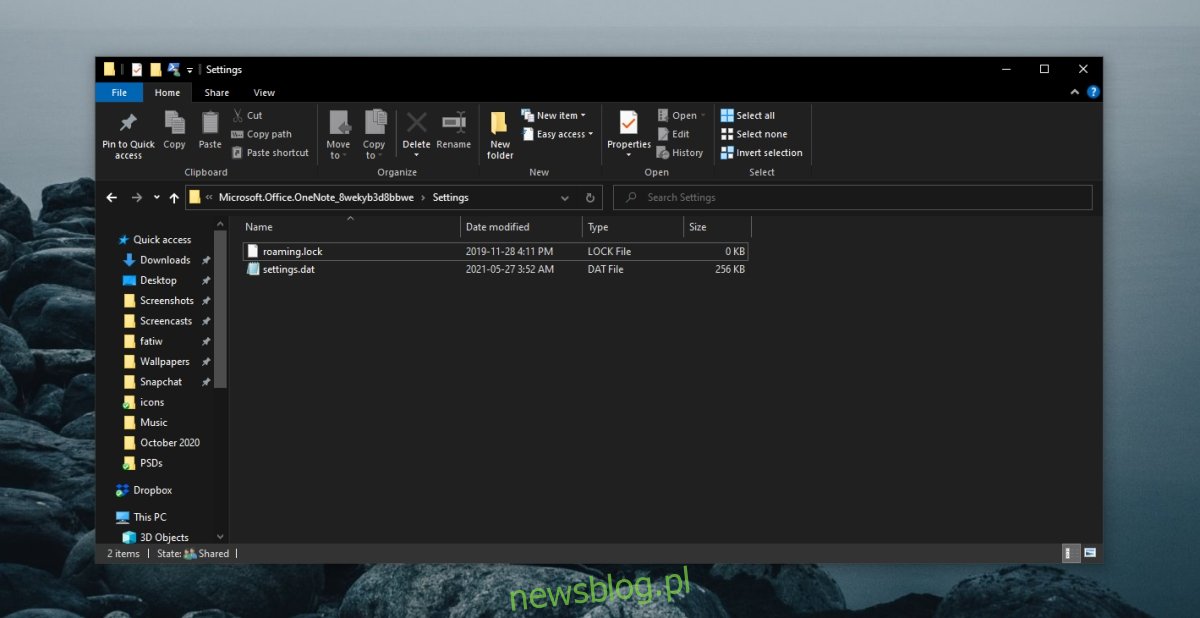
7. Xóa bộ nhớ đệm OneNote
Bản sửa lỗi này áp dụng cho phiên bản OneNote cổ điển.
Mở OneNote.
Đi tới Tệp > Tùy chọn.
Chọn tab Lưu & Sao lưu.
Sao chép đường dẫn bên dưới Vị trí tệp bộ đệm.
Đóng OneNote.
Mở Trình khám phá tệp.
Điều hướng đến đường dẫn tệp bộ đệm được sao chép.
Xóa các tập tin ở đó.
Mở OneNote.
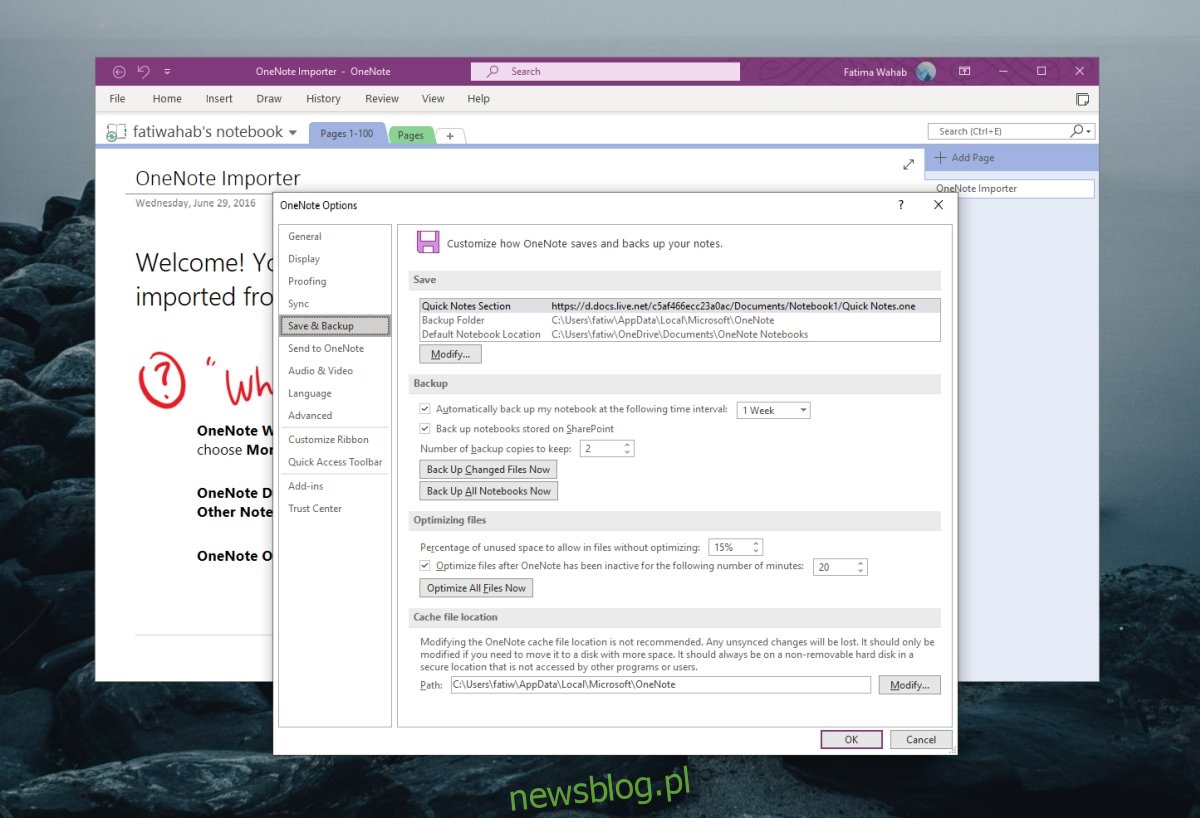
Các vấn đề về OneNote có thể được giải quyết (Kết luận)
OneNote thường gặp sự cố đồng bộ nhưng chúng không tồn tại lâu. Việc tạo trang mới hoặc tải hình ảnh lớn lên ghi chú thường có thể gây ra đồng bộ hóa lại.
Đảm bảo mọi thứ đều ổn
